Cada pessoa moderna tem um computador, seja algo laptop, dispositivo estacionário, netbook, etc. Sem ele, assim como sem mãos, especialmente se você é um homem de negócios. As capacidades do dispositivo de computador são muito amplas, mas, ao mesmo tempo, nem todo usuário sabe como usá-los e sabe sobre eles. Existem funções elementares que um usuário inexperiente sabe sobre eles, aqui vamos falar sobre eles hoje. Vamos descobrir como restaurar as etiquetas que foram excluídas pelo usuário.
Arquivos e atalhos remotos
Muitas vezes acontece que os rótulos de vários tipos de arquivos, bem como programas, adicionam à interface do sistema operacional na área de trabalho. Isso não é completamente surpreendente, porque tal maneira é o método mais simples e elementar de carregar uma ampla variedade de aplicativos e documentos que o usuário costuma usar.
É claro que o monitor, mais precisamente, a tela do seu PC, não de borracha e, mais cedo ou mais tarde, o espaço livre pode terminar. É por esse motivo que se torna necessário se livrar dos atalhos menos importantes que você usa, não com o máximo que os outros.
Apesar do fato de que o computador é um dispositivo muito prático e conveniente, mas às vezes vários movimentos ridículos e cliques cliques podem salvar um PC de alguns arquivos ou atalhos que ainda serão necessários para o usuário. Acontece que às vezes o usuário simplesmente precisa retornar, restaurar os arquivos ou atalhos excluídos anteriormente.
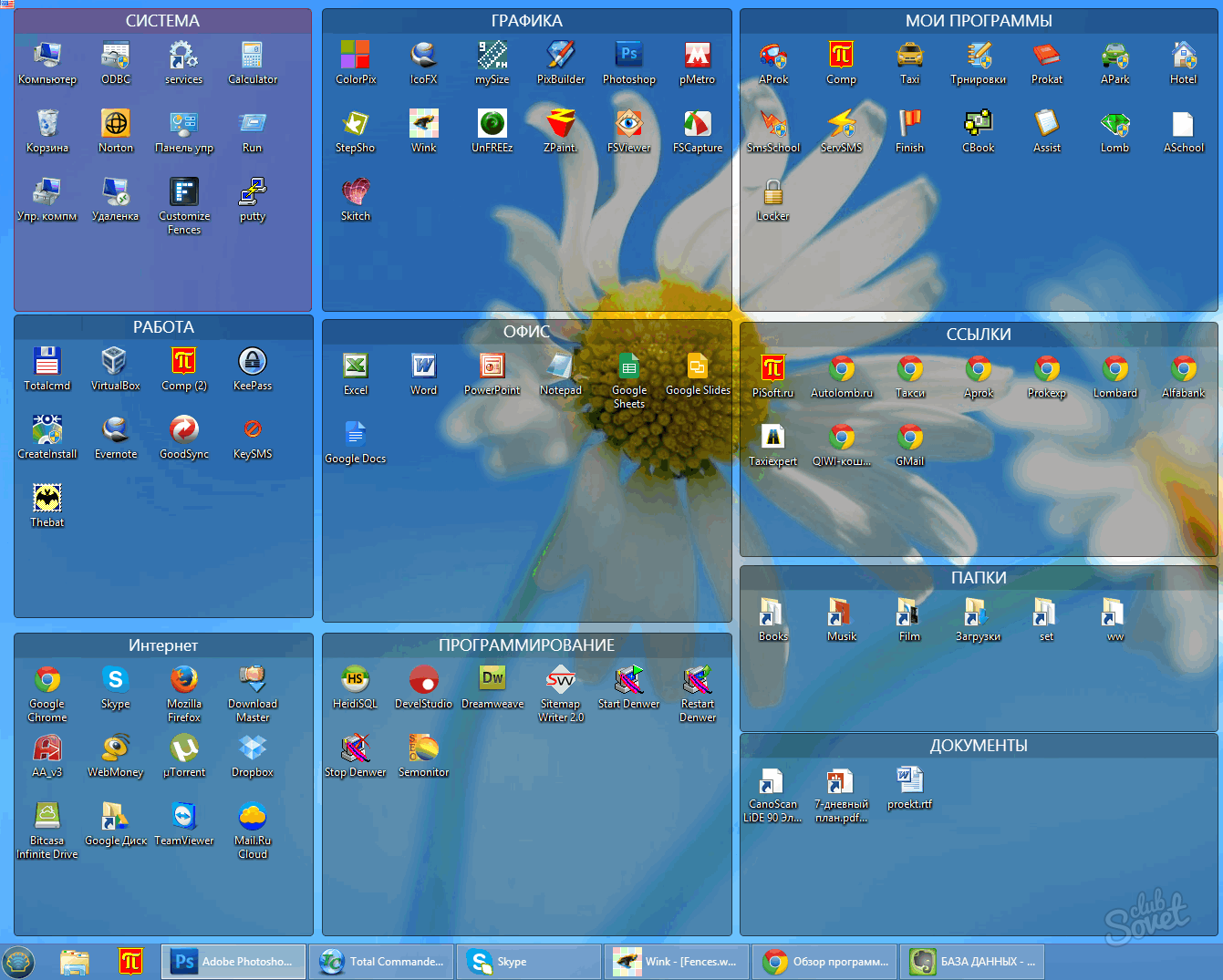
Atalhos remotos com botão de exclusão
Se você acidentalmente ou deliberadamente removido atalhos na área de trabalho, e agora você deseja restaurá-los (nesse caso, estamos falando sobre a remoção mais fácil usando o botão de exclusão ou o uso do item de exclusão), você precisa saber que eles não são completamente removido do PC.. Eles estão na "cesta", o chamado armazenamento intermediário, onde todos os arquivos excluídos são redefinidos, e é por isso que não é difícil restaurá-los.
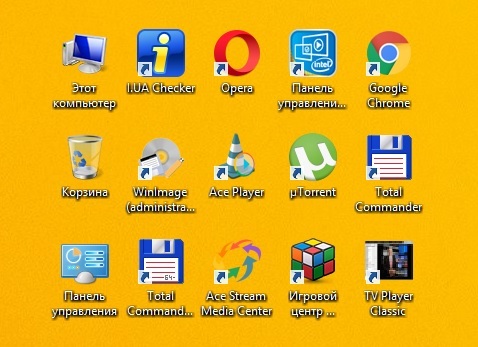
Breve manual de instruções para o rótulo remoto, que estava no armazenamento intermediário:
- Venha na pasta "cesto". Na maioria das vezes, é na área de trabalho, isto é, à vista, por isso não encontrará nenhuma dificuldade.
- Assim que você pressionar o lado esquerdo do mouse para o rótulo acima, a janela Explorer será aberta à sua frente, onde você verá a lista inteira de arquivos, atalhos e pastas que foram excluídos anteriormente.
- Encontre um atalho ou vários atalhos que você deseja retornar à área de trabalho, escolha-os, pressione-os com o botão direito do mouse neles e escolha o item "Restore". No momento, todos os seus arquivos selecionados que você observou na "cesta" será restaurado para lugares anteriores, isto é, eles aparecerão onde foram removidos.
Excluído irremediavelmente rótulos
Se você removeu os atalhos pelo método anterior, devolva-os simplesmente (o método é descrito acima), e acontece que o usuário excluiu o atalho pressionando as teclas Shift + Delete. Neste caso, na cesta você não será capaz de encontrar e restaurá-los. O que fazer neste caso? Não há situações sem esperança, e esta, sem exceção, há duas opções para restaurar rótulos:
- Você pode produzir uma "reversão" do sistema até os arquivos desejados, neste caso, os rótulos ainda estavam na área de trabalho.
- Há uma opção - crie rótulos re-remotos.
Se você decidir restaurar os rótulos remotos da primeira maneira, as etapas a seguir devem ser tomadas:
- Abra o menu principal
- Na janela pop-up, será necessário inserir "BRE" e, em seguida, pressione a tecla Enter Confirmable no teclado.
- Tendo feito essas etapas, você executará automaticamente o sistema de caractere do sistema, graças ao qual você pode selecionar os arquivos que deseja restaurar.
- Para tudo o mais, você não pode se preocupar, o sistema produzirá todas as outras operações no modo automático.
Se você decidir recuperar arquivos excluídos pelo segundo método, precisará fazer as seguintes etapas:
- No menu principal (você também pode usar o "Explorer") para encontrar os arquivos que você precisa, e você precisará arrastar o mouse para a área de trabalho.
- Assim que você produzir esta operação, você aparecerá na sua frente, no qual você precisará selecionar as funções "Create Label".
Outras maneiras de restaurar rótulos
Se você removeu um atalho de um componente, que faz parte do sistema operacional, sua exclusão ocorre de forma diferente e, portanto, o processo de restauração desses arquivos será diferente. Deve ser entendido que esse tipo de arquivo não é feito ao excluir a cesta, porque o sistema operacional simplesmente não os exibe na área de trabalho. Deve ser lembrado de que, ao mesmo tempo, as configurações também são alteradas.

Para restaurar esse atalho, o usuário terá que alterar as configurações e não automaticamente, mas manualmente:
- Primeiro, você precisa abrir o menu principal, para isso, você precisará pressionar Win e, em seguida, entrar na linha "OTO".
- Agora você precisa confirmar suas ações pressionando o botão no teclado ENTER.
- Agora a janela aparecerá na tela, que será chamada de "Etiquetas de Desktop".
- O próximo passo é observar os componentes do sistema operacional cujos atalhos você precisa para restaurar.
- Não se esqueça de clicar em "OK", confirmando suas ações.
Agora você sabe como restaurar atalhos remotos, mesmo que desaparecesse da área de trabalho, supostamente, irrevogavelmente. Depois de estudar as informações acima, você pode facilmente restaurar os elementos excluídos do computador.

















